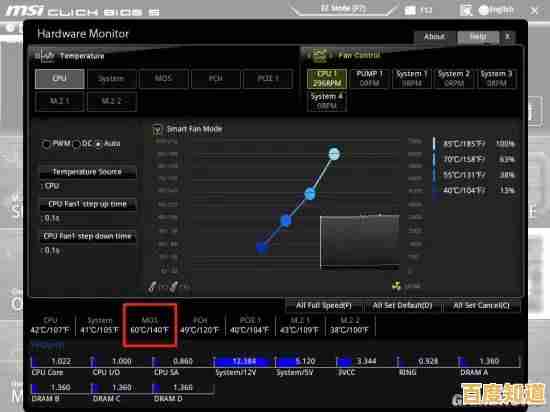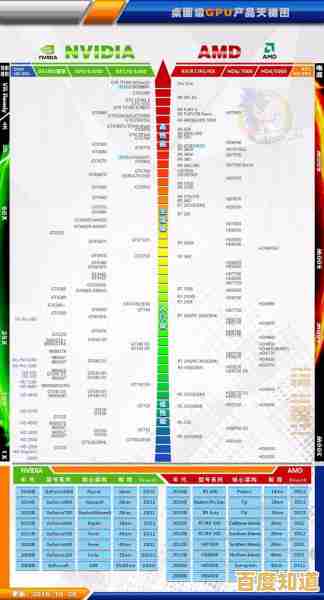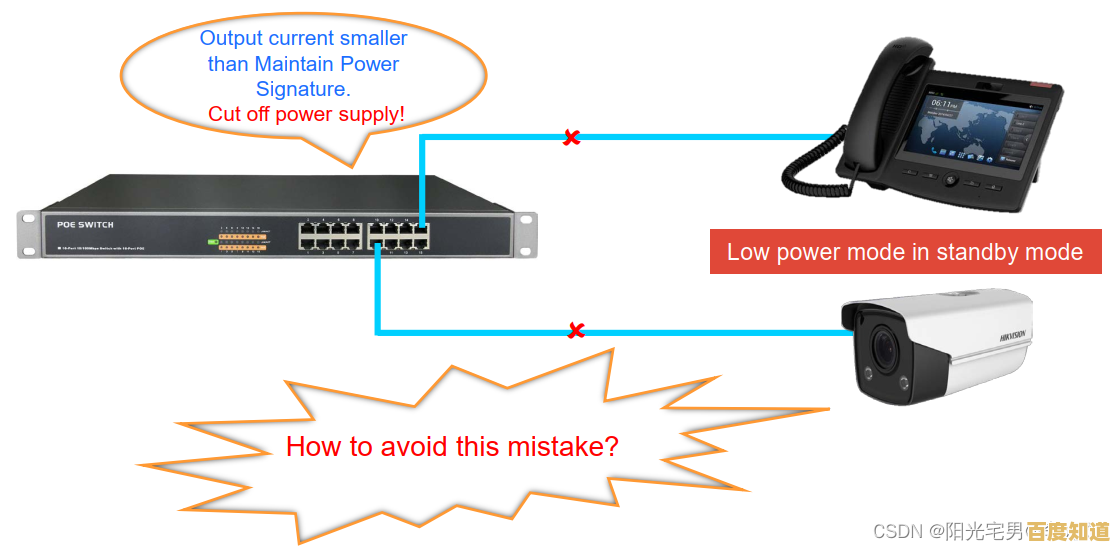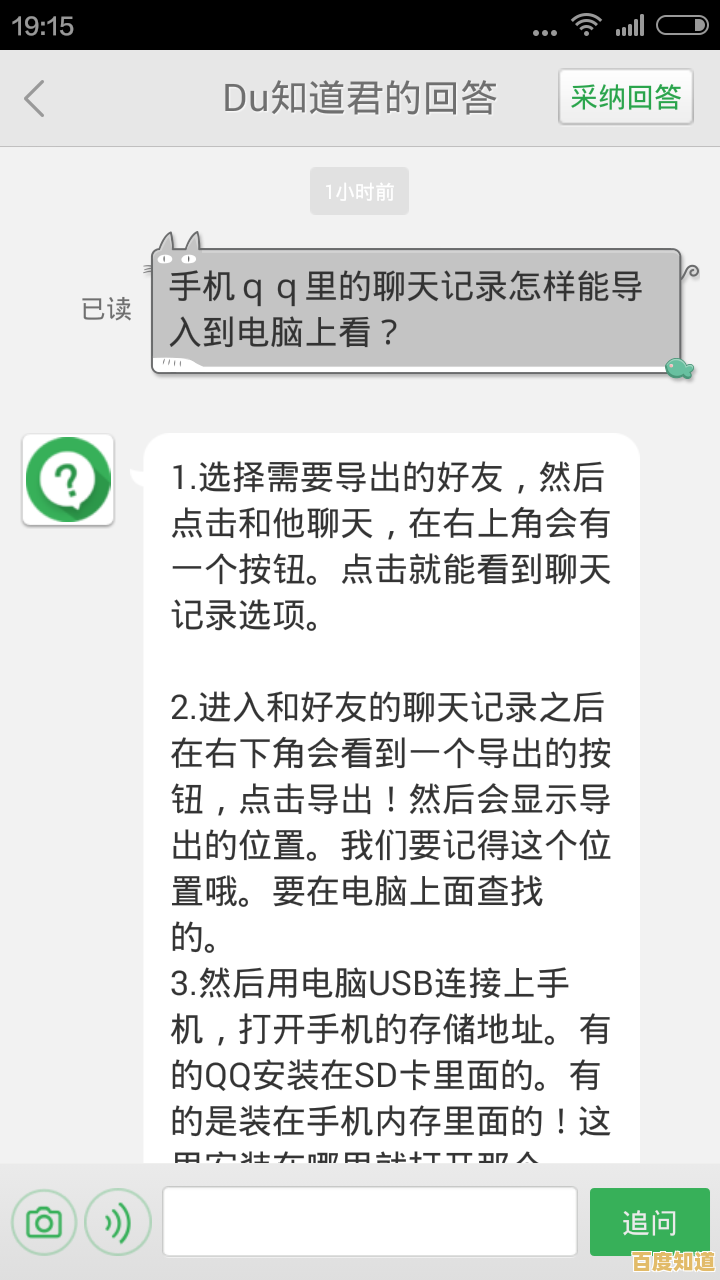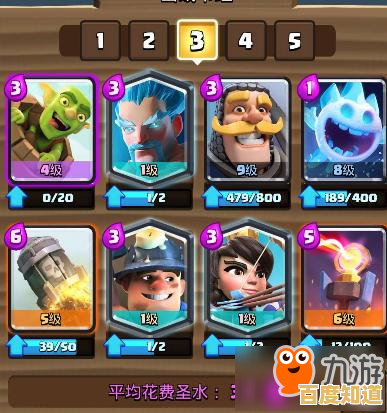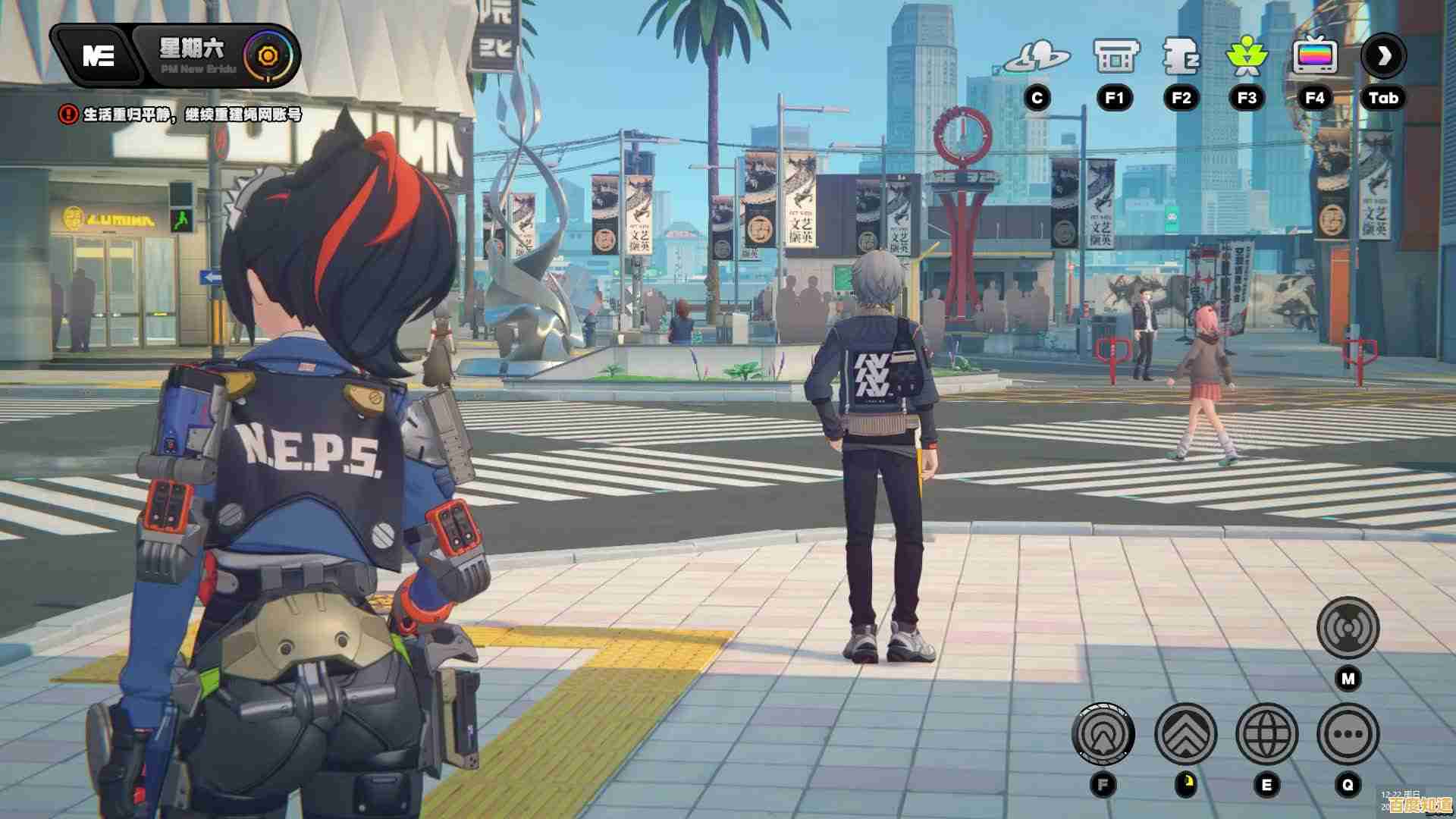调整Win11默认存储位置至D盘的操作指南
- 问答
- 2025-11-07 02:56:58
- 5
(主要操作思路参考自微软官方支持文档及社区常见解决方案)
你需要明白,Windows 11允许你分别设置不同类型文件的默认保存位置,比如新的应用、文档、图片、音乐、视频等,我们可以逐一将它们从默认的C盘(通常是系统盘)更改到D盘或其他你指定的分区,这样做的好处是能有效减轻C盘的存储压力,避免系统盘空间不足导致电脑运行变慢,也能让你的个人文件更加集中,重装系统时只要不格式化D盘,这些文件通常都能得到保留。
重要提示:在开始操作之前,请确保你的D盘有足够的剩余空间,并且是一个正常可用的NTFS格式分区,建议先对重要数据进行一次备份,以防万一。
第一步:打开设置界面
最直接的方法是点击屏幕左下角的“开始”按钮(或按键盘上的Windows键),然后点击弹出菜单右上角的“设置”图标(像一个齿轮),你也可以直接使用键盘快捷键 Windows键 + I 来快速打开“设置”窗口。

第二步:进入存储设置
在“设置”窗口中,你会看到左侧有一排选项,请点击“系统”这一项,在右侧的主区域,向下滚动并找到并点击“存储”,这个页面会详细显示你各个硬盘分区的空间使用情况。
第三步:更改新内容的保存位置
在“存储”设置页面中,你需要继续向下滚动,找到一个名为“高级存储设置”的选项,点击它展开更多内容,你会看到“保存新内容的地方”这一项,点击它,这里就是本次操作的核心界面了。

在这个页面里,你会看到一列下拉菜单,分别对应着“新的应用将保存到”、“新的文档将保存到”、“新的音乐将保存到”、“新的图片将保存到”、“新的视频将保存到”以及“新的地图将保存到”,每一个下拉菜单的默认选项很可能都是你的C盘。
第四步:逐一修改路径
你可以像点菜一样,逐个将这些下拉菜单中的选项从“C:”更改为“D:”或其他你想要的目标盘符。
- 以更改“新的应用”为例:点击“新的应用将保存到”下方的下拉菜单,从列表中选择“D:”盘,系统可能会弹出一个提示,告诉你一些现有的应用可能无法被移动,但新的应用会安装到新位置,这是正常现象,直接确认即可。
- 接着更改文档、图片等:用同样的方法,将“新的文档”、“新的图片”、“新的音乐”、“新的视频”等选项也一一更改为D盘。
第五步:应用更改并等待系统处理

当你把所有想要更改的项目都选择为D盘后,这个页面可能会有一个“应用”按钮,点击它,系统就会开始执行更改,对于“新的应用”这一项,更改后系统可能会提示你需要重启电脑才能完全生效,如果出现此提示,请按照指示重启。
这里需要特别注意的是,当你更改像“文档”、“图片”这类个人文件夹的位置时,Windows会询问你是否要将原C盘对应文件夹(C:\Users\你的用户名\Documents”)中的所有现有文件移动到新的位置(D:\Users\你的用户名\Documents”)。强烈建议你选择“是”,这样系统会自动帮你把老文件搬过去,并保持文件夹的原有结构和属性,以后所有程序在访问“文档”时,也会自动指向D盘的新位置,非常方便,这个过程可能需要一些时间,取决于你原文件夹里文件的数量和大小,请耐心等待它完成。
第六步:验证更改是否成功
更改完成后,如何确认是否成功了呢?有一个很简单的方法:直接打开“此电脑”或“文件资源管理器”,在左侧的导航栏里,找到“文档”、“图片”等这些快捷方式,右键点击它们,选择“属性”,在“属性”窗口的“位置”标签页里,你就能看到它当前指向的实际路径了,如果显示的是“D:\”开头的路径,那就说明更改已经成功。
可能遇到的问题和注意事项:
- D盘没有对应的用户文件夹怎么办? 完全不用担心,当你执行上述移动操作时,Windows会自动在D盘的根目录或指定路径下创建好名为“Users”的文件夹以及对应的子文件夹结构,你不需要手动去创建。
- 移动现有文件时出错? 如果系统在移动旧文件时提示某些文件无法移动(比如某些程序正在占用),你可以先关闭所有可能使用这些文件的程序(如Word、图片查看器等),然后重试,或者,你也可以选择暂时不移动,以后手动将重要文件拷贝到D盘的新位置。
- 有些应用必须安装在C盘? 是的,极少数系统核心应用或某些特定软件可能强制要求安装在C盘,这是正常现象,我们更改的“新的应用”设置对它们无效,但绝大多数从Microsoft Store下载的应用和游戏都会遵从你的新设置。
- 后悔了想改回去? 操作是完全可逆的,你只需要回到“保存新内容的地方”那个设置页面,将路径重新选回C盘即可,同样,系统也会询问你是否将文件移回C盘。
通过以上这些步骤,你就可以轻松地将Win11的默认存储位置从C盘迁移到D盘,从而更好地管理你的磁盘空间,让系统运行更流畅,也让你的个人数据更安全,整个过程并不复杂,主要是点击和选择,只要细心一点,任何人都可以完成。
本文由宜白风于2025-11-07发表在笙亿网络策划,如有疑问,请联系我们。
本文链接:http://chengdu.xlisi.cn/wenda/73389.html